差出人情報の変換
指定したメールアドレスからの受信メールの差出人情報(From)を、メールの本文に記載されているメールアドレスに置き換える条件を設定します。
フォームシステムからのメールなど、Fromに差出人本人のメールアドレスではなく、別のメールアドレスが指定されている場合に対応できます。
次のように変換条件を設定した場合、差出人情報(From)が「order@example.com」のメールを受信した時、メールの本文から「メールアドレス:」で始まる行に記載されているメールアドレスを抽出し、このメールの差出人として設定されます。
- 条件名:注文フォーム
- メールアドレス:order@example.com
- 条件内容:
行の先頭が「メールアドレス:」である場合、
その行に含まれるメールアドレスを差出人のメールアドレスにする。
たとえば、注文フォームのメールアドレス「order@example.com」から届いたメールの本文が次の場合、受信メールの差出人として「nakajima@example.com」が自動的に設定されます。
名前:中島 彩花
商品名:●●●●●●●●
メールアドレス:nakajima@example.com
変換条件を追加する
差出人情報の変換条件を追加します。
ここで設定したメールアドレスからのメールを受信すると、差出人のメールアドレスが自動的に変換されます。
-
ヘッダーの[メールスペース]をクリックします。
-
[運用管理]をクリックします。
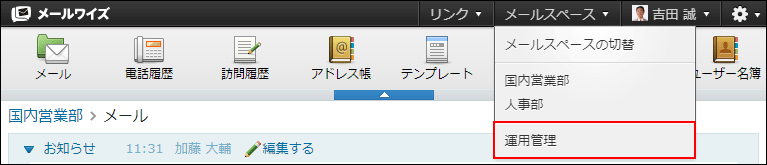 [運用管理]が表示されない場合は、運用管理アクセス権を持っているメールスペースに切り替えたあと、同様に操作してください。
[運用管理]が表示されない場合は、運用管理アクセス権を持っているメールスペースに切り替えたあと、同様に操作してください。 -
左ペインで、目的の
 (メールアプリケーション名)をクリックします。
(メールアプリケーション名)をクリックします。 -
「受信時の自動設定」セクションの
 差出人情報の変換をクリックします。
差出人情報の変換をクリックします。 -
 追加するをクリックします。
追加するをクリックします。 -
「条件名」を入力します。

-
「メールアドレス」を入力します。
設定したメールアドレスから受信したメールの差出人が変換対象となります。
-
「条件内容」を設定します。
変換するメールアドレスが記載されている行の先頭文字列を入力します。
文字列は完全一致で検索されます。
行の先頭にスペースがある場合は、スペースも含めて入力します。
-
設定内容を確認し、追加するをクリックします。
変換条件を変更する
差出人情報の変換条件の情報を変更します。
-
ヘッダーの[メールスペース]をクリックします。
-
[運用管理]をクリックします。
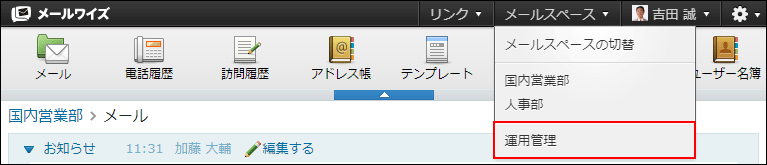 [運用管理]が表示されない場合は、運用管理アクセス権を持っているメールスペースに切り替えたあと、同様に操作してください。
[運用管理]が表示されない場合は、運用管理アクセス権を持っているメールスペースに切り替えたあと、同様に操作してください。 -
左ペインで、目的の
 (メールアプリケーション名)をクリックします。
(メールアプリケーション名)をクリックします。 -
「受信時の自動設定」セクションの
 差出人情報の変換をクリックします。
差出人情報の変換をクリックします。 -
変更する条件の
 変更するをクリックします。
変更するをクリックします。 -
必要な項目を設定し、変更するをクリックします。
変換条件を順番変更する
差出人情報の変換条件の表示順を変更します。
-
ヘッダーの[メールスペース]をクリックします。
-
[運用管理]をクリックします。
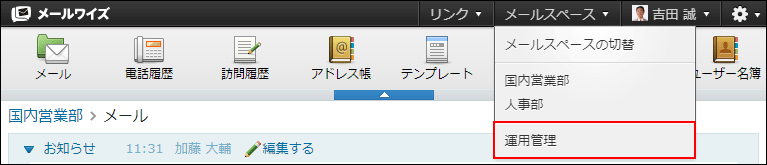 [運用管理]が表示されない場合は、運用管理アクセス権を持っているメールスペースに切り替えたあと、同様に操作してください。
[運用管理]が表示されない場合は、運用管理アクセス権を持っているメールスペースに切り替えたあと、同様に操作してください。 -
左ペインで、目的の
 (メールアプリケーション名)をクリックします。
(メールアプリケーション名)をクリックします。 -
「受信時の自動設定」セクションの
 差出人情報の変換をクリックします。
差出人情報の変換をクリックします。 -
 順番変更をクリックします。
順番変更をクリックします。 -
変換条件の表示順を設定し、変更するをクリックします。
ShiftキーやCtrlキーを押しながら選択することで、複数の条件を選択できます。
変換条件を削除する
差出人情報の変換条件を削除します。
-
ヘッダーの[メールスペース]をクリックします。
-
[運用管理]をクリックします。
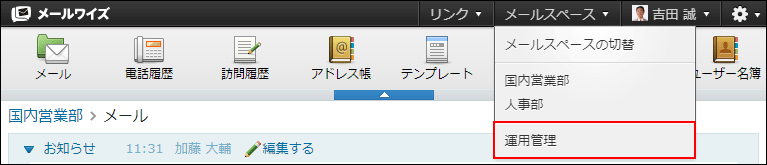 [運用管理]が表示されない場合は、運用管理アクセス権を持っているメールスペースに切り替えたあと、同様に操作してください。
[運用管理]が表示されない場合は、運用管理アクセス権を持っているメールスペースに切り替えたあと、同様に操作してください。 -
左ペインで、目的の
 (メールアプリケーション名)をクリックします。
(メールアプリケーション名)をクリックします。 -
「受信時の自動設定」セクションの
 差出人情報の変換をクリックします。
差出人情報の変換をクリックします。 -
削除する条件の
 削除するをクリックします。
削除するをクリックします。 -
確認画面で、はいをクリックします。